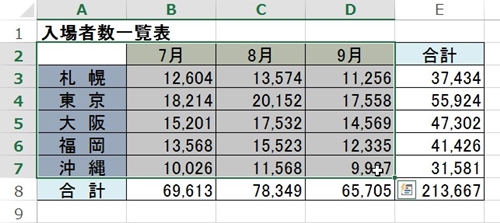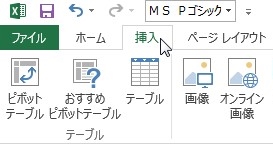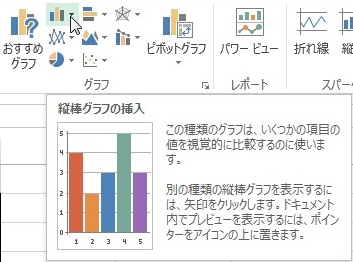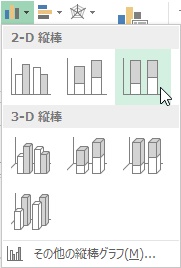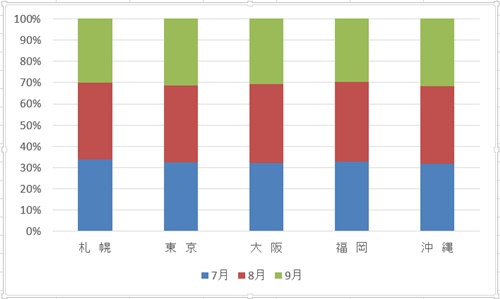【エクセル2013】100%積み上げ縦棒グラフの作り方
 エクセルで表を作成しそれを使い
エクセルで表を作成しそれを使い
説明しても相手に伝わらない時が
あります。
そのような場合は100%積み上げ縦棒
グラフ使用することで一目で見やすく
なります。
そうはいっても、
『どうすれば100%積み上げ縦棒グラフを
作ることができるの?』
と頭を抱えている人も多いでしょう。
そこで今回は、
「100%積み上げ縦棒グラフの作り方」
についてご紹介していきます。
この記事の目次
100%積み上げ縦棒グラフの作り方
それでは始めていきましょう
100%積み上げ縦棒グラフにする表のセル範囲をドラッグして選択する
最初に100%積み上げ縦棒グラフにする表の
セル範囲をドラッグして選択してください。
今回は、月毎集計された店舗ごとの
入場者数だけをグラフにするので
合計の数値を除いたセル範囲を選択します。
(作りたい100%積み上げ縦棒グラフに
合わせてセル範囲をドラッグしましょう)
「挿入」タブをクリックして選択する
100%積み上げ縦棒グラフにするセル範囲
を選択したら「挿入」タブをクリックして
選択しましょう。
「グラフ」グループの「縦棒グラフの挿入」ボタンをクリックして選択する
「挿入」タブを選択したらタブ内の
「グラフ」グループにある「縦棒グラフの
挿入」ボタンをクリックして選択します。
項目の中から「100%積み上げ縦棒」をクリックして完了!
「縦棒グラフの挿入」ボタンを
選択したら縦棒グラフの種類が
並べられた項目が開きます。
その項目の中から「100%積み上げ
縦棒」をクリックして選択してください。
そうすると、
あなたが選択した種類の100%積み上げ縦棒
グラフがワークシートに挿入することが
できます。
まとめ
- 100%積み上げ縦棒グラフにする表のセル範囲をドラッグして選択する
- 「挿入」タブをクリックして選択する
- 「グラフ」グループの「縦棒グラフの挿入」ボタンをクリックして選択する
- 項目の中から「100%積み上げ縦棒」をクリックして完了!
お疲れ様です。
100%積み上げ縦棒グラフを作ることは
できましたでしょうか?
今回ご紹介した機能を使用することで
100%積み上げ縦棒グラフを作ることが
できるようになります。
あなたの作業が、ストップすることなく
進められることを心より応援しております。